Reklāma
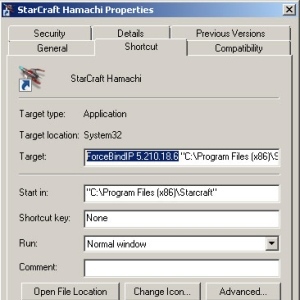 Manās mājās ir vairākas dažādas ierīces, kurām nepieciešams pastāvīgs savienojums ar internetu. Daudzas no tām pašām ierīcēm izsūknē pastāvīgu caurlaides spēju. Kā personai, kura visu (galvenokārt), izmantojot datoru, mēģina līdzsvarot personīgās skaitļošanas, azartspēļu un biznesa dzīvi, ir smagi nākt klajā. Tas, ka spēlēju spēles laikā, ir jāpārtrauc viss, ko daru, lai iegūtu vienmērīgu pingu, tikpat kaitinoši kā nespēja uzticami lejupielādēt torrentus spēles laikā. Pirmās pasaules problēmas, vai ne?
Manās mājās ir vairākas dažādas ierīces, kurām nepieciešams pastāvīgs savienojums ar internetu. Daudzas no tām pašām ierīcēm izsūknē pastāvīgu caurlaides spēju. Kā personai, kura visu (galvenokārt), izmantojot datoru, mēģina līdzsvarot personīgās skaitļošanas, azartspēļu un biznesa dzīvi, ir smagi nākt klajā. Tas, ka spēlēju spēles laikā, ir jāpārtrauc viss, ko daru, lai iegūtu vienmērīgu pingu, tikpat kaitinoši kā nespēja uzticami lejupielādēt torrentus spēles laikā. Pirmās pasaules problēmas, vai ne?
Ja jums ir divi interneta savienojumi, kas var izveidot savienojumu ar vienu un to pašu ierīci, neatkarīgi no tā, vai tie ir divi bezvadu savienojumi, divi Ethernet portiem vai abu kombinācijai, jūs varat līdzsvarot slodzi starp lietojumprogrammām, izmantojot bezmaksas un vienkāršu rīku, kas tiek palaists, izmantojot komandu līnija.
ForceBindIP ļauj saistīt jebkuru Windows lietojumprogrammu noteiktam tīkla interfeisam, lai palaižot šo lietojumprogrammu, tā izmantos joslai platumu, kas piešķirts konkrētajam tīklam savienojums. Tas nozīmē, ka, spēlējot tiešsaistes spēles, jūs beidzot varat lejupielādēt milzīgus failus, nepieļaujot lielu latentumu.
ForceBindIP tiek reklamēts tāpat kā NT / 2000 / XP / 2003, taču man tas ir lieliski noderējis operētājsistēmā Windows 7. Ja izmantojat 32 bitu versiju, lietojumprogramma tiks instalēta vietnē % WinDir% \ system32. Instalācija tiks parādīta 64 bitu operētājsistēmās % WinDir% \ SysWOW64.
Lai izmantotu ForceBindIP, jums būs nepieciešama vietējā IP adrese vai tīkla interfeisa GUID. Lūk, kā jūs varat atrast savu vietējo IP.
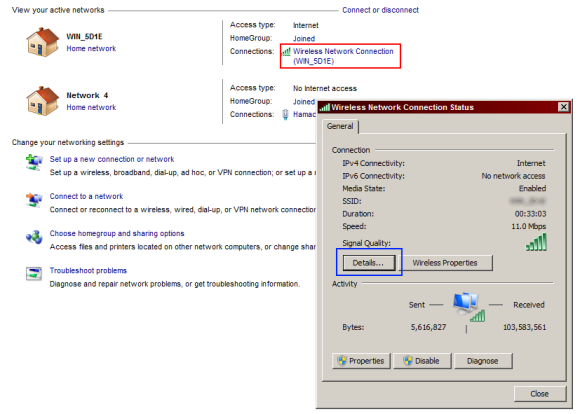
Dodieties uz Tīkla un koplietošanas centrs caur savu vadības paneli. Vispirms noklikšķiniet uz sarkanā apgabala un pēc tam, kad tas parādās, zils. Jūs redzēsit sekojošo.
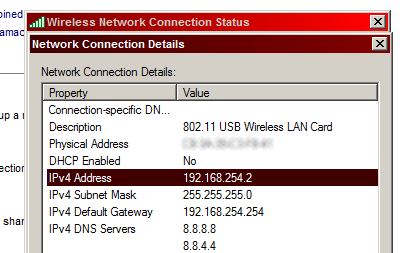
Šis ir jūsu vietējais IP. Ja kādu iemeslu dēļ vēlaties izmantot interfeisa GUID, process ir nedaudz grūtāks. Es ieteiktu izmantot statisku vietējo IP adresi, jo tas ievērojami atvieglo procesu.
Tagad pieņemsim, ka man bija jāpieslēdzas citam tīklam, izmantojot Ethernet (kuram būtu prioritāte pār šo bezvadu savienojumu). Tomēr es gribu palaist pārlūku Chrome, izmantojot savu bezvadu interneta savienojumu. Neatvienojiet no bezvadu tīkla. Palieciet savienots, un pēc tam komandu uzvednē būtu izpildīts tālāk norādītais:
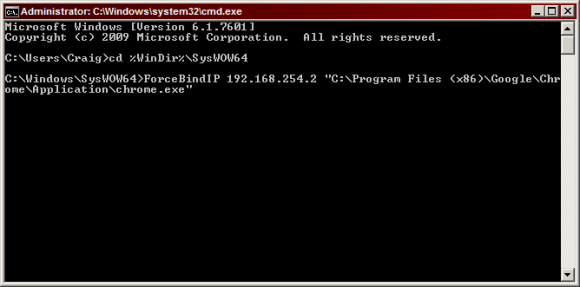
Noklikšķinot uz taustiņa Enter, tiks sākts vēlamais process, un tas darbosies caur tīkla saskarni, kas saistīta ar šo IP. Ir ļoti svarīgi pēdiņās ievietot visus ceļus ar atstarpi tajos (kas nozīmē katru programmu mapēs Program Files). Ja jums ir nepieciešams pierādījums par tā efektivitāti, varat palaist programmu, piemēram AdapterWatch pārskatīt ienākošos / izejošos no vairākiem tīkla interfeisiem.
ForceBindIP var izmantot vairākos veidos, lai izveidotu gudrus un automatizētus veidus, kā pastāvīgi darbināt noteiktas lietojumprogrammas, izmantojot noteiktu tīkla saskarni. Piemēram, jūs varat izmantot tādu programmu kā Startēšanas vadības panelis lai rediģētu slēptās starta vienumu komandas un parametrus. Tādā veidā jūs varat piespiest programmas, izmantojot tīkla interfeisu, startējot Windows.
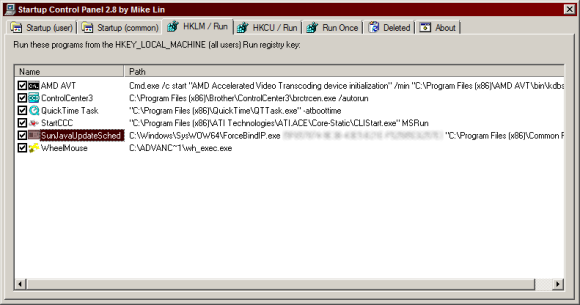
Izmantojot ForceBindIP, varat arī izveidot darbvirsmas saīsnes.
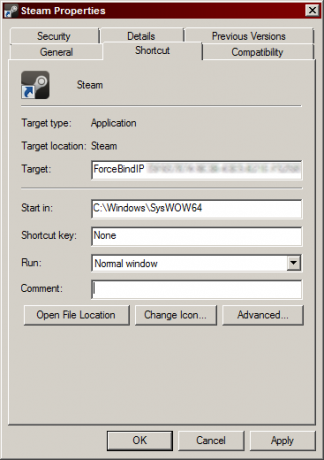
Es pat esmu devies iestatīt konteksta izvēlnes vienumus, lai viegli ļautu man palaist jebkuru lietojumprogrammu, izmantojot īpašu saskarni, kuru jūs varat iemācīties darīt šeit. Īpašs paldies StackExchange līdzdalībniekiem par palīdzību šajā jautājumā!
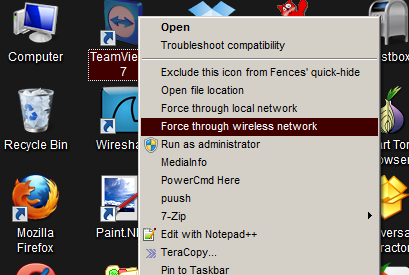
ForceBindIP ir satriecoša, vienreizēja lietojumprogramma, kas mani ir ietaupījusi ļoti daudzos veidos un padarījusi manu tiešsaistes pieredzi daudz ātrāku un mazāk sāpīgu. Pēc tam, kad ilgu laiku meklēju tādu risinājumu, man izdevās to atrast šonedēļ, un tā ir īsta dāvana. Ja rodas problēmas ar ForceBindIP darbību, nometiet man komentāru, un es palīdzēšu.
Kreigs ir tīmekļa uzņēmējs, filiāļu tirgotājs un emuāru autors no Floridas. Jūs varat atrast vairāk interesantu lietu un sazināties ar viņu vietnē Facebook.

